有苹果设备的用户肯定都知道iTunes,iTunes是一款供Mac和PC使用的一款免费数字媒体播放应用程序,能管理和播放数字音乐和视频,还可用于iPhone/iPad刷机、升级、数据备份与恢复等操作。
iTunes虽然是个好软件,但很多用户却说iTunes不是那么好用,部分用户甚至表示用了几年了还没搞懂iTunes 怎么用。比如不知道备份文件到底存储在哪里,不会修改iTunes备份路径等等。
我们先来看看大家问的最多的iTunes备份的文件在哪里?
iTunes在每次连接设备时会自动进行备份,并将备份文件存储在电脑的指定目录下。iTunes备份的数据一般是默认储存在C:\Users\用户名\AppData\Roaming\Apple Computer\MobileSync\Backup。
但因为每台电脑储存具体路径有所差别的,我们可以直接在C盘搜索“Apple Computer”,这样就可以找到通过iTunes备份的数据。如iPhone备份,在搜索出来的Apple Computer文件夹下,进入\Apple Computer\MobileSync\Backup,这就是已备份的iPhone数据库文件了。
在这个文件夹中可以找到以一串随机字符命名的文件夹,每个文件夹对应一个设备的备份文件。备份文件的格式为.db或.plist,这些文件包含了设备的设置、应用数据、照片、音乐等信息。
但需要注意的是,这些备份文件是加密的,基本都是一些日志文件,我们无法直接查看其中的内容,想要找回在iTunes已备份的部分数据十分麻烦,且需要用户在数据库方面有一定的了解。
如果想要修改iTunes备份路径,可按以下方法方法操作:
第一步:删除C:\Users\用户名\AppData\Roaming\Apple Computer里的 MobileSync文件夹,首次安装需要先运行iTunes;
再更改储存iTunes备份的分区(如E盘)新建一个文件夹,命名为“MobileSync”(文件夹名可自定义,需在步骤2修改成相应的文件夹名称)。
第二步:按住键盘【Win+R】呼出“运行”菜单,输入“CMD”字符,复制粘贴此字符:
mklink/j "C:\Users\你的用户名\AppData\Roaming\Apple Computer\MobileSync" "d:\MobileSync"(如E盘文件命名为XXXX,这里就改成e:\ XXXX)。
以上操作完成之后,iTunes备份文件会自动存在E盘XXXX文件夹中。
相对来说,使用iTunes进行备份、恢复、查看文件都更为复杂,如果大家想查看iTunes的备份文件,还是建议大家直接借助于果粉控工具。
果粉控提供了更友好的用户界面和更丰富的功能,可以让我们在电脑上轻松管理备份文件,查看备份中的照片、短信等内容。特别是新手用户,能更轻松地备份、恢复和浏览备份文件。
以下为使用果粉控恢复、查看iTunes备份文件操作方法:
第一步:下载安装好果粉控后,使用数据线连接将iPhone连接到电脑,进入果粉控“工具箱”-“备份/恢复数据”;
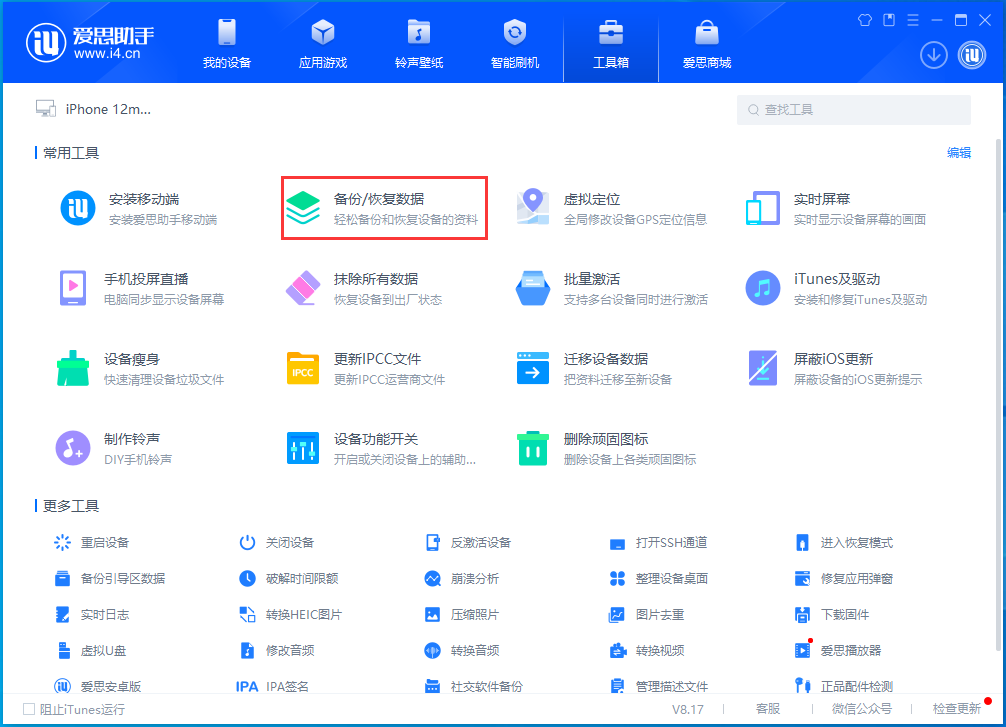
第二步:点击“全恢复(查看历史备份)”后,将会出现已在iTunes或果粉控上备份的所有数据列表,根据备份时间选择“专业模式”或“简易模式”即可查看备份数据;
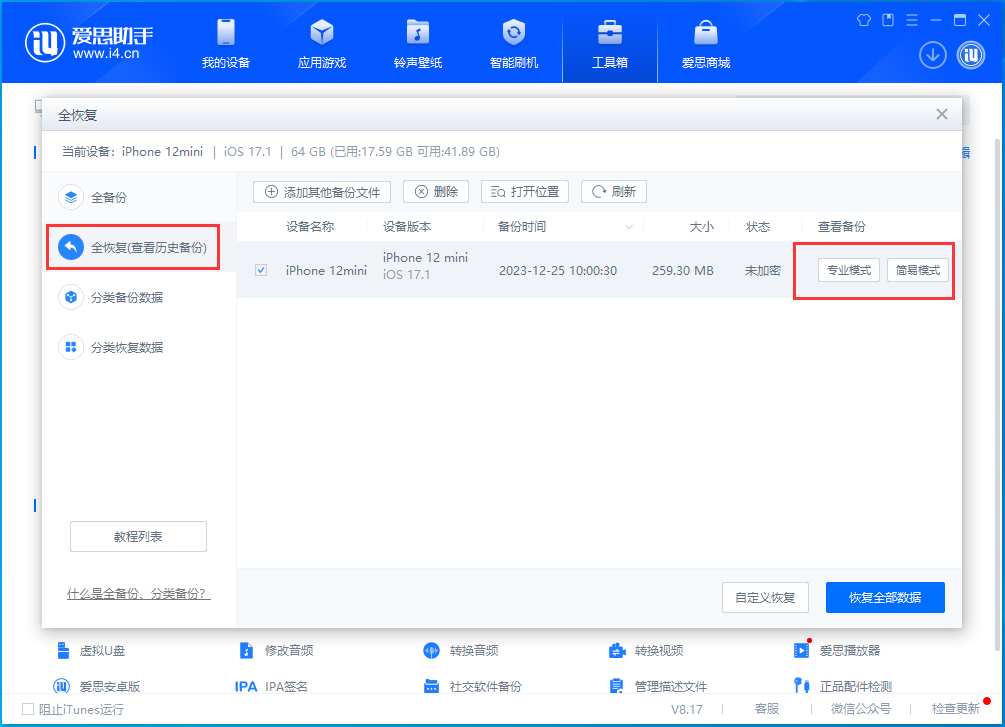
第三步:在“备分查看器”中,我们即可查看已备份在iTunes端的相关数据,如应用文档、相机、通迅录、通话记录等等,非常便捷;
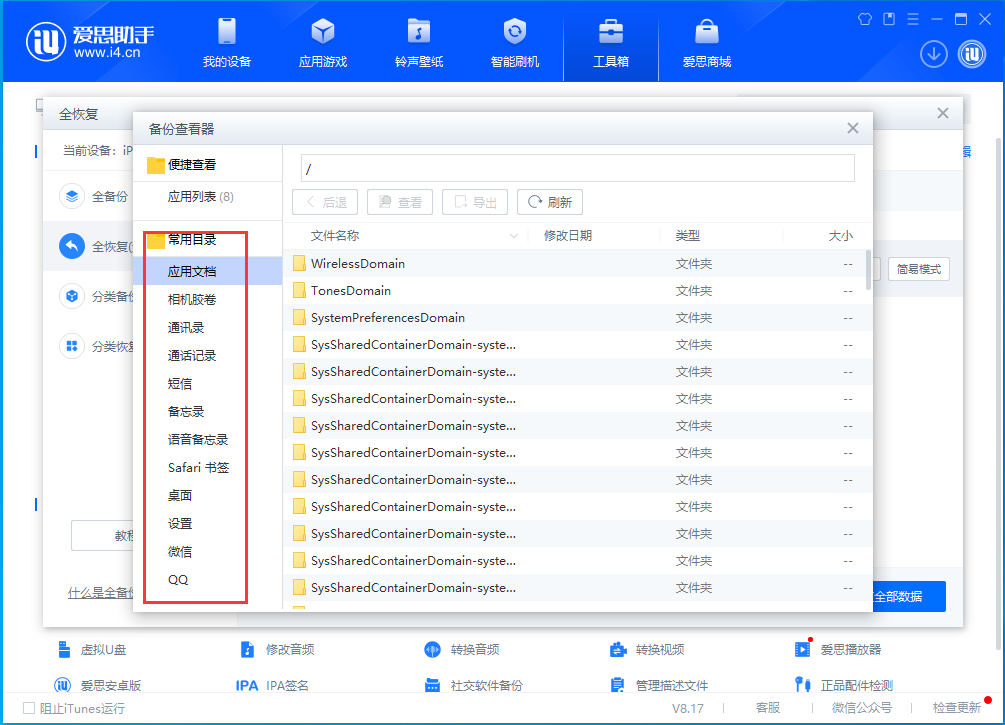
第四步:我们还可以通过果粉控选择分类备份或恢复自己想要恢复的数据,点击“立即备份”或“开始恢复”,即可将相关数据选择性备份或恢复出来。
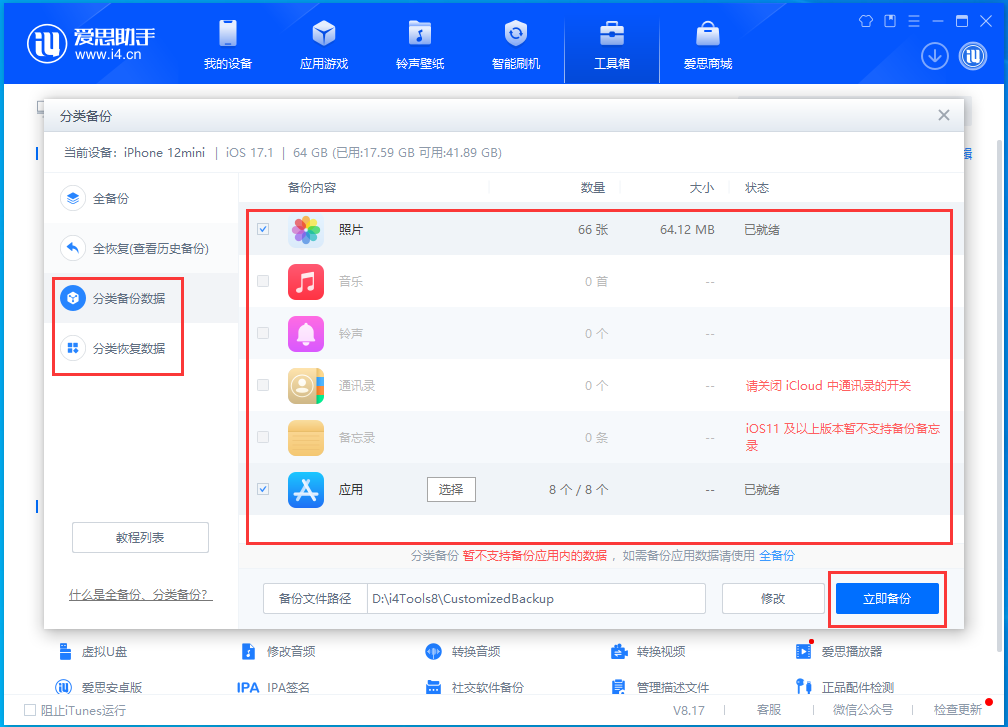
攻略专题
查看更多-

- 《七日世界》全地图密藏位置大全一览
- 238 2025-01-27
-

- 《燕云十六声》花下眠隐藏任务攻略
- 218 2025-01-27
-

- 《最终幻想14水晶世界》乌洛萨帕宠物获得方法
- 162 2025-01-27
-

- 《最终幻想14水晶世界》猫头小鹰宠物获得方法
- 207 2025-01-27
-

- 《最终幻想14水晶世界》小刺猬获得方法
- 242 2025-01-27
-

- 《最终幻想14水晶世界》青鸟宠物获得方法
- 222 2025-01-27
热门游戏
查看更多-

- 快听小说 3.2.4
- 新闻阅读 | 83.4 MB
-

- 360漫画破解版全部免费看 1.0.0
- 漫画 | 222.73 MB
-

- 社团学姐在线观看下拉式漫画免费 1.0.0
- 漫画 | 222.73 MB
-

- 樱花漫画免费漫画在线入口页面 1.0.0
- 漫画 | 222.73 MB
-

- 亲子餐厅免费阅读 1.0.0
- 漫画 | 222.73 MB
-






